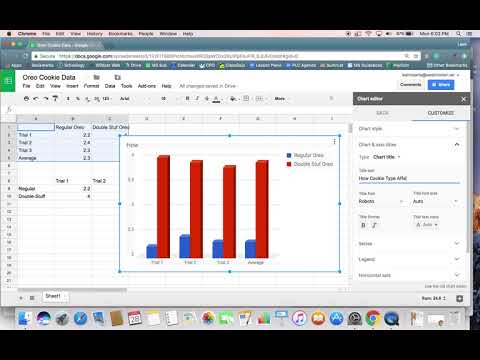Tento wikiHow vás naučí, ako vytvoriť graf (alebo graf) z údajov v tabuľke Tabuliek Google na webovej stránke Tabuliek Google pre stolné počítače.
Kroky

Krok 1. Otvorte stránku Tabuľky Google
V prehliadači navštívte stránku https://sheets.google.com. Ak ste prihlásení do svojho účtu Google, otvorí sa hlavný panel Tabuliek Google.
Ak nie ste prihlásení do svojho účtu Google, pred pokračovaním budete musieť zadať svoju e -mailovú adresu a heslo

Krok 2. Kliknite na položku Prázdne
Nachádza sa v ľavej hornej časti stránky. Tým sa otvorí nová prázdna tabuľka.
Ak máte tabuľku s údajmi, ktoré už v nej sú, kliknite na ňu a potom preskočte na krok „Vyberte svoje údaje“

Krok 3. Vytvorte si hlavičky
Kliknite na bunku A1, zadajte označenie osi x a potom kliknite na bunku B1 a zadajte štítok osi y.
- Ak by ste chceli dokumentovať napríklad počet šálok kávy, ktoré vypijete počas dňa, môžete do bunky vložiť „Hodiny“ A1 a „Šálky kávy“v cele B1.
- V závislosti od typu vytvoreného grafu sa umiestnenie štítka môže mierne líšiť.
- Môžete pridať ďalšie hlavičky do C1, D1, a tak ďalej, ak váš graf obsahuje viac ako dve sady údajov.

Krok 4. Zadajte svoje údaje
Zadajte údaje osi x do poľa A stĺpci buniek, potom zadajte údaje osi y do B stĺpec buniek.
Ak máte viac ako dva stĺpce hlavičiek, ktoré chcete vyplniť, zadajte informácie aj pre ne

Krok 5. Vyberte svoje údaje
Kliknite na bunku A1, potom podržte stlačený kláves ⇧ Shift a kliknite na spodnú bunku v pravom stĺpci údajov. Tým sa celý váš súbor údajov vyberie modrou farbou.

Krok 6. Kliknite na Vložiť
Je to karta v ľavej hornej časti stránky. Zobrazí sa rozbaľovacia ponuka.

Krok 7. Kliknite na položku Graf
Túto možnosť nájdete v strede Vložiť rozbaľovacia ponuka. Kliknutím na ňu sa z vašich údajov vytvorí predvolený graf a otvorí sa okno na pravej strane stránky.

Krok 8. Vyberte formát grafu
Kliknite na pole „Typ grafu“v hornej časti okna a potom v rozbaľovacom poli, ktoré sa zobrazí, kliknite na formát grafu. Graf v strede stránky sa zmení tak, aby zodpovedal vášmu výberu.

Krok 9. Zdieľajte graf
Kliknite Súbor, klikni Zdieľam… v rozbaľovacej ponuke zadajte meno a kliknite na tlačidlo Uložiť ak sa zobrazí výzva, zadajte e -mailovú adresu (alebo sériu e -mailových adries) a kliknite na tlačidlo Odoslať.
Najprv môžete kliknúť na PRISPÔSOBIŤ kartu v hornej časti okna grafu a môžete prispôsobiť vzhľad grafu, štítky atď.
Video - Používaním tejto služby môžu byť niektoré informácie zdieľané so službou YouTube